
콘텐츠
 벨소리 변경
벨소리 변경- 키보드 클릭 끄기
 배터리 % 켜기
배터리 % 켜기- 암호 잠금 설정
 암호 잠금 시간 초과 변경
암호 잠금 시간 초과 변경- iMessage 및 FaceTime 연결
- 이메일 알림 끄기
- 자동 다운로드
 Facebook 및 Twitter 계정 동기화
Facebook 및 Twitter 계정 동기화
새로운 iPhone 사용자이든 iPhone 5가 컬렉션에 추가 할 또 다른 iPhone이든 상관없이 iPhone 5 경험을 훨씬 더 좋게 만들기 위해 몇 가지 간단한 변경 사항을 적용 할 수 있습니다.
우리는 이미 iPhone 5 설정 및 보안 가이드와 iPhone 5 배터리 수명을 개선하는 방법에 대한 팁을 공유했으며 이제 iPhone 5 사용자가 새로운 iPhone 5를받은 직후 변경해야하는 몇 가지 설정을 공유 할 때입니다.
이러한 변경 사항은 iPhone 5 경험을 전체적으로 훨씬 더 좋게 만들뿐만 아니라 일부는 스마트 폰 습관으로 주변 사람들을 괴롭히는 것을 방지합니다.
다음은 iPhone 5에서 즉시 변경할 수있는 상위 10 가지 설정입니다.

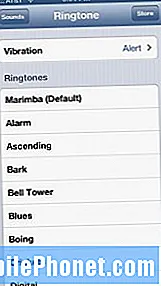 벨소리 변경
벨소리 변경
평범하고 단순한 iOS의 주식 Marimba 벨소리는 피곤하고 연주됩니다. 따라서 벨소리를 새로운 것으로 변경하여 자신과 주변의 모든 사람들에게 호의를 베풀고 싶을 것입니다.
벨소리를 변경하려면 다음 단계를 따르세요.
- 꼭지 설정.
- 고르다 소리.
- 탭 벨소리.
- 선택 표준 벨소리.
- 또는 선택 저장 맨 위에서 새 벨소리를 구입하십시오.
iTunes의 음악 보관함을 사용하여 사용자 정의 벨소리를 생성 할 수도 있습니다. 이렇게하면 iPhone 5 용 새 벨소리 비용을 지불 할 필요가 없습니다. 원하는 경우 iPhone 용 맞춤 벨소리 및 알림을 만드는 방법을 확인하세요.
키보드 클릭 끄기
iPhone 5의 가상 키보드를 클릭하는 것은 나를 미치게 만들고 옵션을 활성화 된 상태로두면 주변 사람들에게도 동일하게 적용됩니다. 그렇게하고 싶지 않다면 최소한 침묵이 필요한 곳에있을 때 꺼야하는 옵션이 어디에 있는지 알고 있어야합니다.
키보드 클릭을 끄려면 다음 단계를 따르십시오.
- 향하다 설정
- 탭 소리
- 하단으로 스크롤하여 전환 키보드 클릭 끄기로.
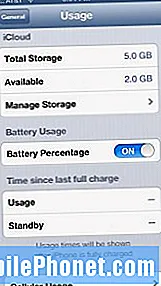 배터리 % 켜기
배터리 % 켜기
iPhone 5를 구입하면 배터리 측정기에 더 유용한 기능 중 하나가 표시되지 않습니다. 이는 물론 남은 작업 비율입니다. iPhone 5에는 4G LTE가 탑재되어 사용시 배터리 수명을 단축 할 수 있으므로 이는 매우 중요합니다. 또한 배터리 수명을 더 잘 관리 할 수 있도록 하나만 있으면 좋습니다.
배터리 수명 아이콘에 배터리 수명 %를 표시하려면 이렇게하면됩니다.
- 꼭지설정.
- 고르다 일반.
- 꼭지 용법.
- 아래로 스크롤하고 배터리 백분율 토글 켜기.
이 단계를 따르면 오른쪽 상단의 배터리 아이콘에 %가 표시됩니다.
암호 잠금 설정
과거에 스마트 폰을 소유 한 사람은 이미 iPhone 5로 비밀번호를 설정했을 수 있습니다. 아직 비밀번호를 설정하지 않았다면 도난시 iPhone 5의 콘텐츠를 더 잘 보호하기 위해 지금 바로 설정하는 것이 좋습니다.
또한 친구 나 원치 않는 눈이 내 정보를 스누핑하는 것을 방지 할 수 있습니다. iPhone 5에서 암호를 설정하려면 다음 단계를 따르십시오.
- 꼭지설정.
- 고르다 일반.
- 아래로 스크롤 비밀번호 잠금.
- 탭 비밀번호 잠금.
- 선택 암호 켜기 상단에.
- 기억할 수있는 4 자리 코드를 입력하세요.
완료되면 iPhone이 더 안전 해집니다. 잘못된 암호를 너무 많이 입력하면 전화기가 잠깐 동안 잠 깁니다.
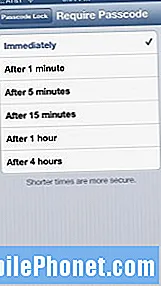 암호 잠금 시간 초과 변경
암호 잠금 시간 초과 변경
iPhone 5를 자주 사용하고 대부분의 사용자가 사용한다고 가정하면 iPhone 5를 사용하기 위해 매번 iPhone의 암호를 입력 할 필요가 없도록 암호 잠금 시간을 조정하는 것이 좋습니다.
다행히도이를 변경하는 과정은 간단합니다.
- 꼭지설정.
- 고르다 일반.
- 아래로 스크롤 비밀번호 잠금.
- 탭 비밀번호 잠금.
- 꼭지 비밀번호 필요.
일반적으로 5 분을 사용하는 것을 좋아합니다. 전화를 계속 사용하고 있지만 즉시 4 시간까지 조정할 수 있기 때문입니다.
iMessage 및 FaceTime 연결
여러 기기에서 iMessage 및 FaceTime 기능을 연결하는 것은 Apple 제품 전반에서 관심있는 사람들과 연락을 유지하는 매우 쉬운 방법입니다. 예를 들어이 설정을했기 때문에 iPhone 5 전화 번호로 전송 된 iMessage도 MacBook Air로 전송됩니다. 즉, 응답을 위해 전화를들 필요가 없습니다.
마찬가지로 FaceTime의 경우 FaceTime 통화가 내 iPhone 5와 MacBook Air로 오도록 내 계정이 설정됩니다.
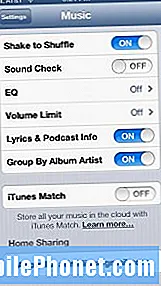 홈 공유
홈 공유
iPhone 5 사용자가 켜고 싶어하는 매우 유용한 기능은 홈 공유입니다. 홈 공유는 기본적으로 iTunes Match 및 iCloud의 로컬 버전으로 동일한 네트워크에있는 동안 iTunes 음악에 액세스 할 수 있습니다.
휴대폰과 컴퓨터가 동일한 네트워크에있는 경우 음악에 쉽게 액세스 할 수 있습니다. 홈 공유를 설정하려면 다음을 수행해야합니다.
iPhone 5에서 다음 지침을 따르십시오.
- 탭 설정.
- 고르다 음악.
- 당신의 Apple ID 및 암호 설정 메뉴 하단의 상자에 있습니다.
컴퓨터에서 다음 지침을 따르십시오.
- 열다 iTunes.
- 열다 iTunes 환경 설정.
- 클릭 공유 아이콘 상단에 환경 설정.
- 검사, 내 로컬 네트워크에서 내 라이브러리 공유.
그렇게 쉽습니다.
이메일 알림 끄기
나는 많은 이메일을 받고 당신이 나와 같다면 당신의 정신을 유지하기 위해 이메일 알림 사운드 효과를 끄는 것이 좋습니다. 개인적으로 이메일 알림을 완전히 사용 중지하지만 원하지 않는 경우에는 그렇게 할 필요가 없습니다.
이메일 알림 소리를 변경하거나 소리를 모두 끄려면 다음 단계를 따르세요.
- 고르다 설정.
- 탭 소리.
- 아래로 스크롤 새 이메일 탭합니다.
- 끄려면 켜기 선택 안함.
- 새로운 톤을 선택하려면 아래 목록에서 선택 또는 클릭 저장 오른쪽 상단 모서리에 있습니다.
다른 알림도 차단하기에 좋은 시간입니다. 그렇게하려면 iPhone 알림 센터에서 앱을 제거하는 방법으로 이동하십시오.
자동 다운로드
자동 다운로드라는 기능을 켜는 것은 iTunes를 통해 다운로드 한 앱이 iPhone 5에 자동으로 도착하도록하는 좋은 방법입니다. 설정은 쉽지만 iPhone 5와 컴퓨터 모두에서 일부 설정을 변경해야합니다.
iPhone 5에서 앱 자동 다운로드를 켜려면 다음 단계를 따르십시오.
- 고르다 설정.
- 탭 iTunes 및 App Store.
- 스위치 자동 다운로드 토글 책, 앱 및 음악.
- 제한된 데이터 요금제가있는 경우 셀룰러 데이터 사용 그렇지 않으면 불필요한 데이터가 쌓일 수 있습니다.
또한 화면 하단에 올바른 Apple ID가 나열되어 있는지 확인하는 것이 좋습니다.
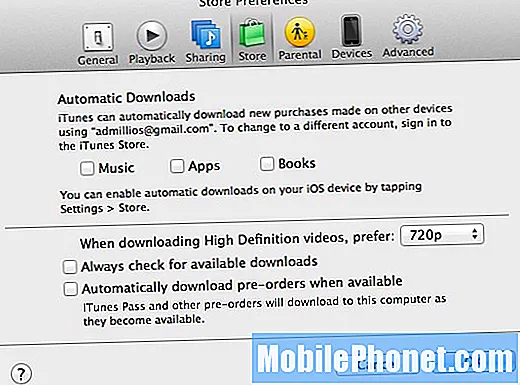
다음으로 iTunes에서 설정을 활성화해야합니다.
- 열다 iTunes.
- 열다 iTunes 환경 설정.
- 클릭 저장 기본 설정 아이콘 중간에 있습니다.
- 을 체크 해봐 자동 다운로드 확인란.
- 딸깍 하는 소리 확인.
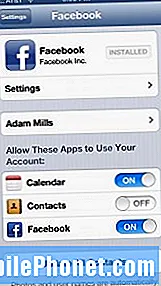 Facebook 및 Twitter 계정 동기화
Facebook 및 Twitter 계정 동기화
iOS 6은 Twitter 및 Facebook과의 강력한 통합 기능을 제공하므로 Facebook 또는 Twitter에 수동으로 게시하거나 iPhone 5를 두 소셜 네트워크와 동기화 한 경우 Siri를 사용하여 게시 할 수 있습니다.
Twitter 나 Facebook 또는 둘 다를 사용하는 경우 계정을 iPhone 5 및 iOS와 동기화하는 것이 좋습니다. 이를 수행하려면 다음 단계를 따르십시오.
에 대한 트위터:
- 꼭지 설정.
- Twitter까지 아래로 스크롤합니다.
- 없는 경우 Twitter 앱 이 시점에 설치되어 있으면 설치하십시오.
- 고르다 계정을 추가.
이제 iOS 6의 새로운 공유 기능을 사용하고 Siri에 액세스 할 수있는 경우 Siri를 통해 Twitter에 쉽게 게시 할 수 있습니다.
에 대한 페이스 북:
- 꼭지 설정.
- Facebook까지 아래로 스크롤합니다.
- 없는 경우 Facebook 앱 이 시점에 설치되어 있으면 설치하십시오.
- 고르다 계정을 추가 귀하의 정보를 입력하십시오.
iOS 6의 새로운 공유 기능을 사용하여 사진을 Facebook으로 다운 전송할 수 있으며 Siri에서 방향을 게시 할 수도 있습니다. 또한 iOS 6는 Facebook 자체에서 정보를 가져와 캘린더의 관련 이벤트로 휴대폰을 업데이트하거나 연락처 정보를 업데이트 할 수 있습니다.
더 많은 도움이 필요하면 iOS 6에서 더 빠르게 트윗하고 공유 할 수 있도록 Twitter를 설정하는 방법과 iOS 6에서 Facebook을 설정하는 방법을 확인하세요.
 벨소리 변경
벨소리 변경 배터리 % 켜기
배터리 % 켜기 암호 잠금 시간 초과 변경
암호 잠금 시간 초과 변경 Facebook 및 Twitter 계정 동기화
Facebook 및 Twitter 계정 동기화

